
发布时间:2021-11-15 15: 32: 37
品牌型号:DELL XPS 8700
系统:win10 21H1 64位教育版
软件版本:EasyRecovery Professional
部分用户可能电脑型号不一样,但系统版本一致都适合该方法。
我们电脑中的硬盘会根据需要被分成很多不同的分区,比如系统盘、软件安装盘、资料存放盘等等,有时候我们会碰到某个分区无法打开或者分区出现文件损坏、丢失的情况,这时候我们就要考虑是不是硬盘分区产生了损坏。
一、分区损坏原因
1、物理损坏
分区产生物理损坏,就是硬盘存在硬件上的损坏,单纯某个分区产生问题,其他分区能够正常使用一般是硬盘分区产生了坏道,产生磁盘坏道有可能是产品质量问题或者硬盘使用时间长导致的自然损坏。
2、病毒损坏
电脑病毒在日常工作中防不胜防,电脑中病毒后也会导致硬盘分区中文件丢失、文件被破坏、文件乱码等问题,这种情况发生时,不要再对分区进行任何操作,包括杀毒、读取等,这样有可能导致文件被覆写。
二、分区损坏修复方式
无论是物理损坏还是病毒损坏,如果分区中文件比较重要,价值比较高,不用犹豫,直接硬盘断电,抓紧送修。如果是普通文件数据,我们就没必要再去送修了,毕竟维修费用会很高。这两种损坏方式我们都要先借助EasyRecovery对损坏的分区进行数据恢复,具体步骤如下:
我们先去软件中文网站下载页面选择好合适的软件版本,下载安装EasyRecovery数据恢复软件。
打开软件后,在首页位置根据硬盘分区存储文件类型,选择好要恢复的数据内容,比如文档、文件夹或者图片、视频等,然后点击下一个。
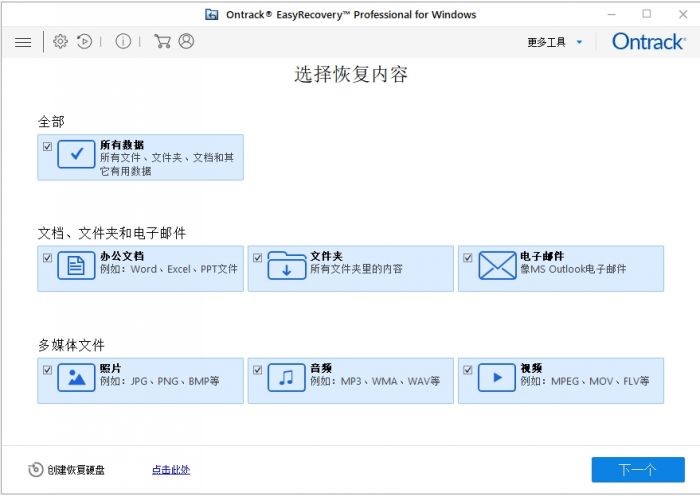
选中需要修复的硬盘分区,然后点击扫描。
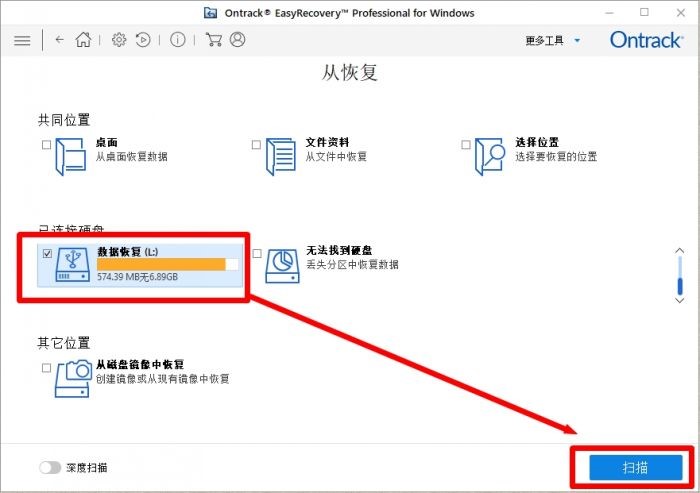
扫描时间由修复分区存储文件的大小、文件数量所决定,存储文件越大、文件数量越多,扫描时间越长,扫描完成后会弹出成功对话框,EasyRecovery扫描出的所有分区文件会出现在文件列表中,根据需要选中丢失的文件,点击恢复,选择好文件保存位置,就可以进行数据恢复。
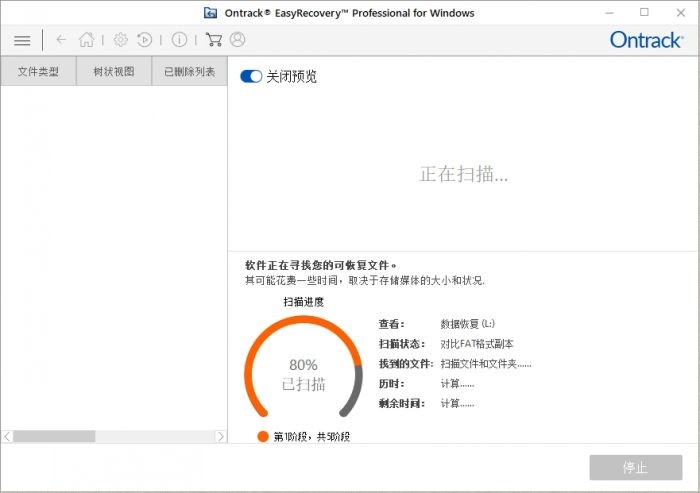
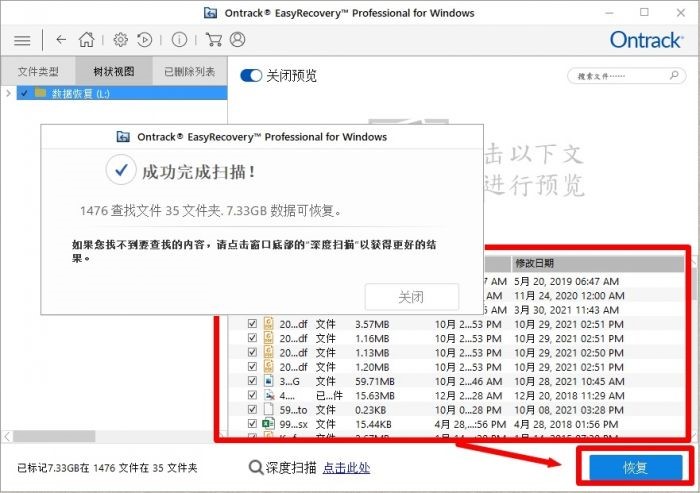
分区数据恢复备份完成后,对于物理损坏的硬盘我们可以通过屏蔽这些坏道让硬盘正常运行,但还是建议及时对整个硬盘数据进行备份,并更换硬盘,因为硬盘坏道只会逐渐的扩大,有可能对硬盘其他分区产生影响,导致不必要的数据损失。对于病毒损坏的分区,我们可以直接对分区进行格式化,简单粗暴的消灭病毒文件,修复分区。
以上就是硬盘分区损坏的修复方法,使用EasyRecovery进行数据恢复不仅经济实用,更重要的是软件的可靠性也让我们的数据恢复有保障,EasyRecovery还有很多值得探究的技巧和功能,大家可以前往软件中文网站进行学习研究。
作者:天马行空
展开阅读全文
︾